Kuinka poistaa Gmail-tili pysyvästi tällä helpolla menetelmällä
Onko sinulla mielestäsi liian monta Gmail-tiliä? Jos kyllä, saatat olla valmis luopumaan joistakin niistä. Auttaaksemme sinua saavuttamaan tämän, kerromme sinulle, kuinka voit poistaa Gmail-tilin pysyvästi tässä opetusohjelmassa. Älä panikoi, sillä YouTube-, Google Docs-, Adwords-, Adsense- ja muut Google-tilit pysyvät edelleen liitettyinä kyseiseen sähköpostiosoitteeseen. Muita tätä sähköpostiosoitetta käyttäviä Googlen tuotteita/palveluita ei poisteta, jos niin haluat. Toisaalta, jos haluat poistaa Google-tilin kokonaan, se on myös mahdollista. Joten, jatketaanpa asiaa.
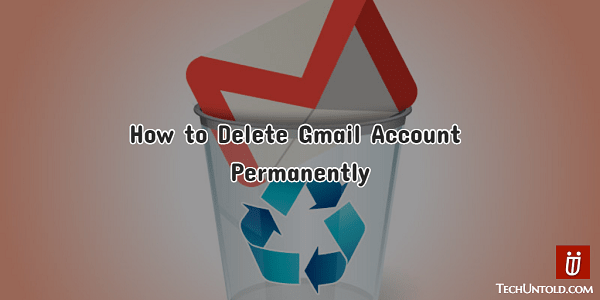
Jos Gmailisi on hakkeroitu tai siinä on tietoturvaongelmia, Gmail-tiliä ei tarvitse poistaa, koska voit suojata Gmail-tilin eri tavoilla. Jos sinulla on muita syitä, voit jatkaa eteenpäin.
Poista Gmail-tili pysyvästi
1. Siirry Gmailiin ja kirjaudu sisään haluamallasi tilillä, jonka haluat poistaa.
2. Napsauta Näytä kuva oikeassa yläkulmassa ja valitse Tilini.
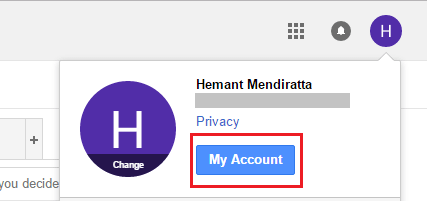
3. Napsauta Oma tili -sivulla Poista tili tai palvelut varten Tilin asetukset.

4. Napsauta seuraavaksi Poista Tuotteet varten Poista tili tai palvelut jos haluat poistaa vain Gmail-tilin ja säilyttää muut tiliin liittyvät Google-tuotteet (YouTube, Google Docs, Adsense jne.).
Jos haluat poistaa koko Google-tilin, valitse Poista Google-tili ja tiedot.
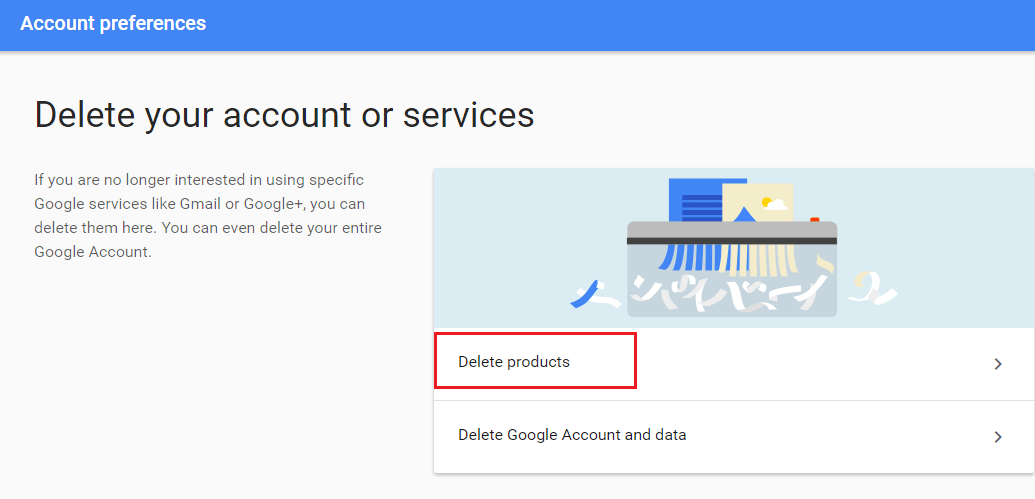
5. Turvallisuussyistä sinua pyydetään antamaan tilin salasana. Syötä se ja napsauta Kirjaudu sisään.
6. Jos olet valinnut Poista Tuotteet yllä olevassa 4. vaiheessa näet kaikki kyseiseen tiliin liittyvät tuotteet/palvelut.
Klikkaa roskakorikuvake vastaan gmail poistaaksesi Gmail-tilin.
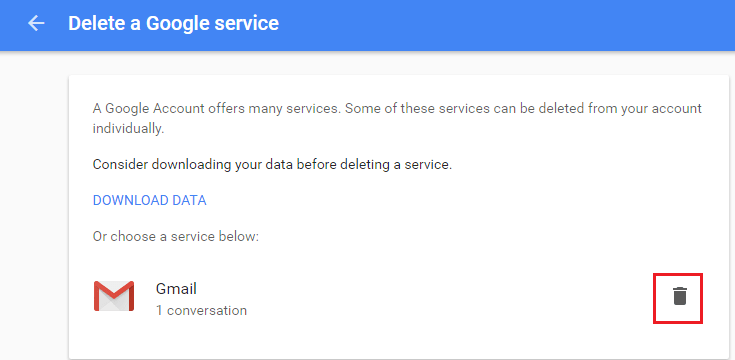
7. Tämä vaihe on ratkaiseva. Sinun on syötettävä sähköpostiosoite, jota käytät käyttääksesi muita kyseiseen tiliin liittyviä Google-palveluita.
Valitse siis sähköpostitunnus viisaasti. Kun olet syöttänyt sähköpostitunnuksen, napsauta Lähetä vahvistusviesti.
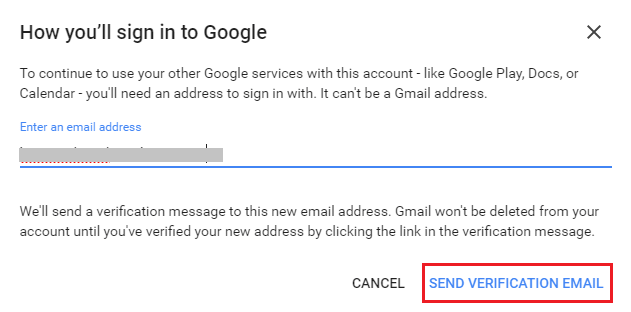
8. Sähköposti lähetetään yllä antamaasi sähköpostiosoitteeseen. Napsauta sähköpostissa olevaa linkkiä vahvistaaksesi, että käytät tätä sähköpostitunnusta käyttääksesi muita kyseiseen Gmail-tunnukseen yhdistettyjä Google-palveluita ja poistat kyseisen Gmail-tilin.
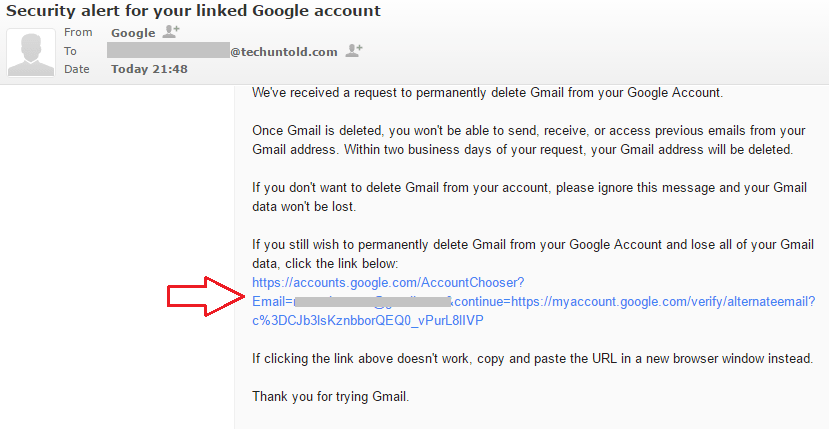
9. Seuraavalla sivulla on tärkeitä tietoja, jotka sinun tulee ottaa huomioon ennen tilin lopullista poistamista.
Jos olet tyytyväinen seurauksiin, valitse valintaruutu, jossa lukee – Kyllä, haluan poistaa [[sähköposti suojattu]] pysyvästi Google-tililtä.
Klikkaa lopuksi Poista Gmail.
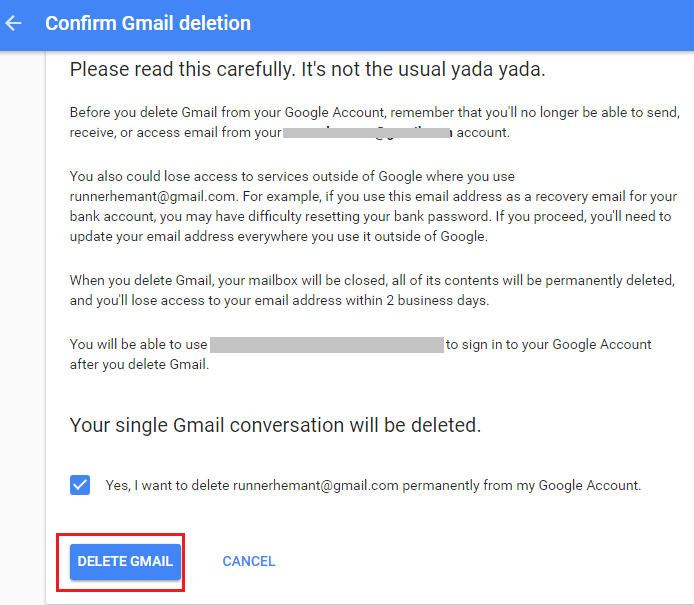
Se on siinä. Gmail-tilisi poistetaan pysyvästi 2 arkipäivän kuluessa.
Samalla tavalla voit poistaa muita Gmail-tilejä pysyvästi noudattamalla samaa menetelmää.
Lue myös: Tekstin yliviivaus Gmailissa
Toivomme, että tämä opetusohjelma auttoi sinua poistamaan Gmail-tilin helposti pysyvästi. Jos uskot, että tämä artikkeli auttaa muita, jaa se sosiaalisessa mediassa.
Jos sinulla on ongelmia, kerro siitä meille kommenteissa.
Viimeisimmät artikkelit